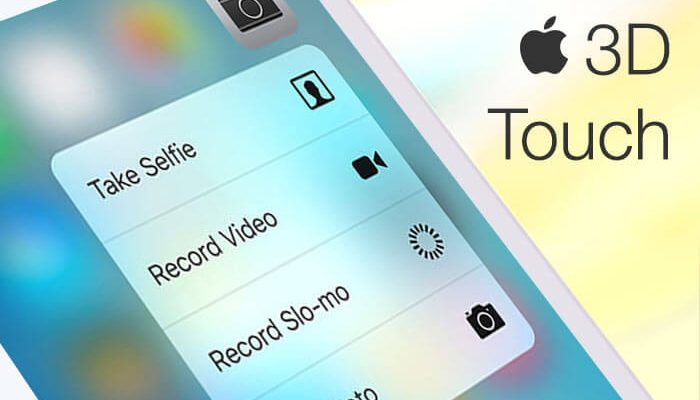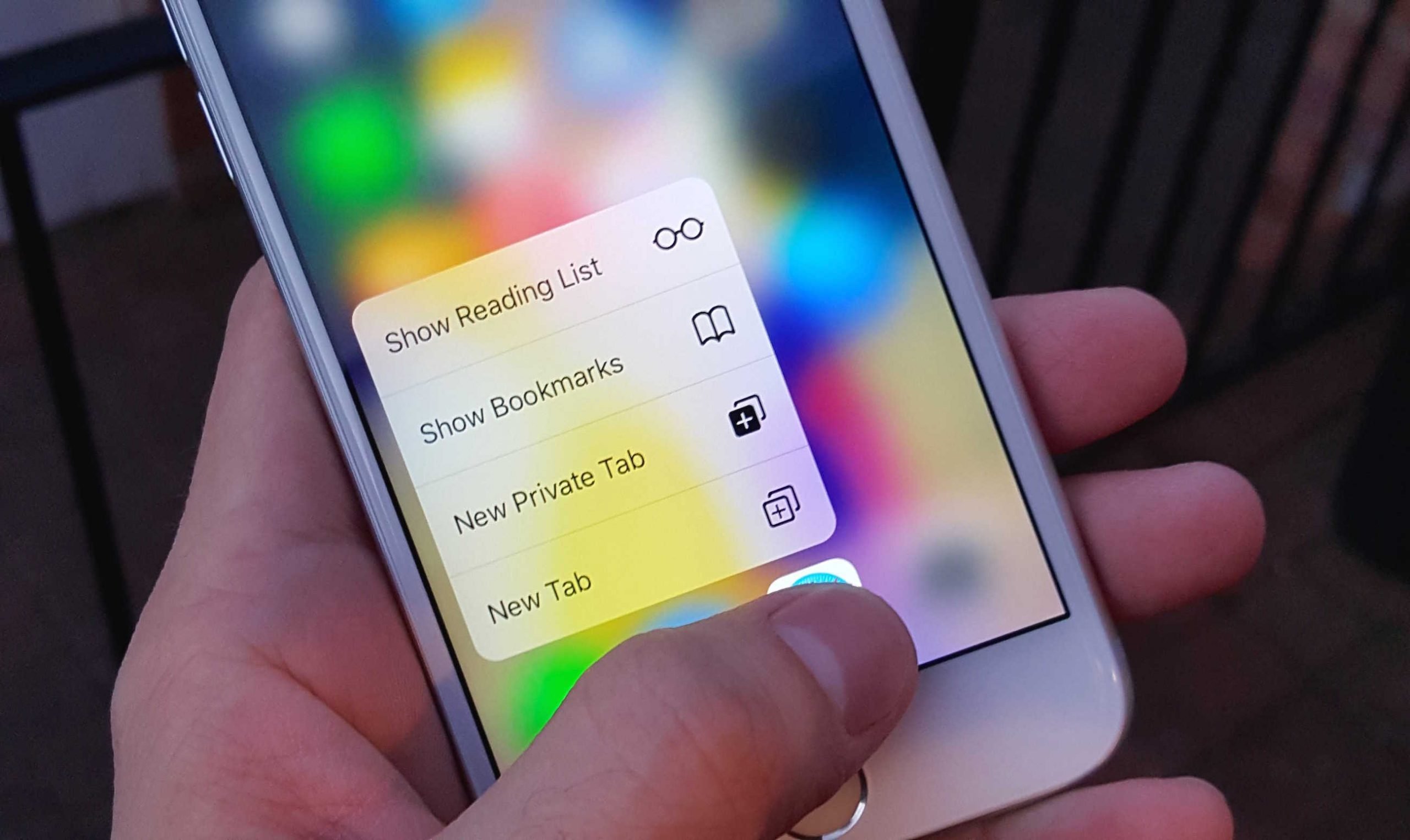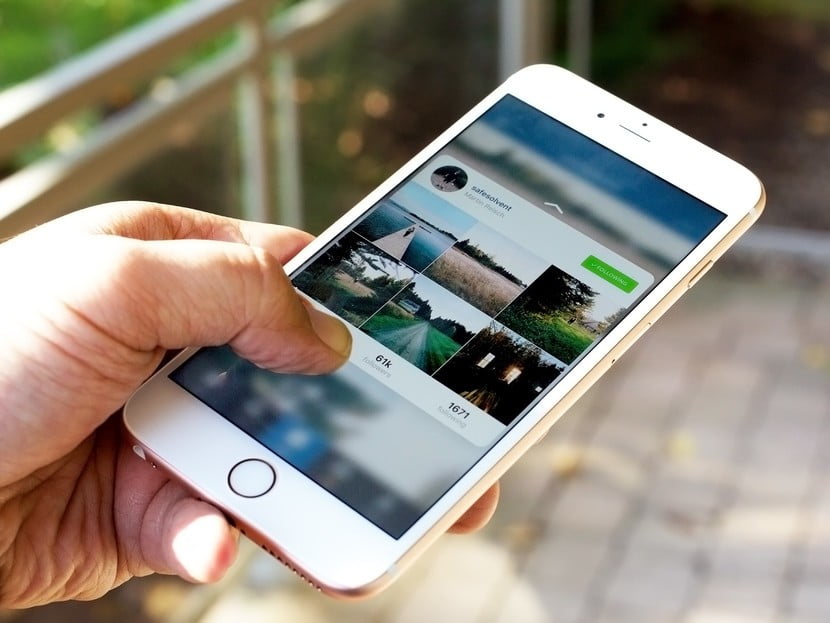Introdotto con l’uscita di iPhone 6S, il 3D touch è stata una di quelle funzioni che o ne abusavi e non ne potevi più fare a meno, o non sapevi neanche di averla.
Evoluzione naturale del Force Touch presente su Apple Watch e TrackPad di ultima generazione, grazie ad una tecnologia molto raffinata presente sotto gli schermi dei nostri iPhone, il 3D touch riconosceva l’intensità di pressione del nostro dito in quel particolare punto dello schermo, permettendo di accedere rapidamente ad alcune attività, come ad esempio avviare una funzione di quella determinata applicazione o vedere l’anteprima di una foto, di un sito web o di un’email, senza necessariamente aprire il contenuto o l’applicazione stessa.
Il 3D touch ci ha accompagnato nel quotidiano, anche senza saperlo, fino ad iPhone XS.
Con l’uscita di iPhone XR, anche per contenere i costi di produzione, Apple ha deciso di sostituire il 3D touch con l’Haptic Touch: questo sistema esegue, più o meno, le stesse operazioni del suo predecessore, sebbene non supporti la forza esercitata dal dito, ma solo la sua pressione prolungata, simulando tramite software quello che avveniva fisicamente.
In sostanza anziché avere un “pop” che reagisce alla forte pressione del dito sul display, l’Haptic Touch si attiva quando il dito resta a lungo premuto, un po’ come accade su iPad.
Attualmente tutta la nuova line-up di iPhone (11, 11 Pro e 11 Pro Max) è dotata solamente di questa nuova funzione.
Chi non era abituato ad utilizzare il 3D touch, non noterà nulla, ma per chi (come me) lo usava quotidianamente per qualsiasi applicazione e, se usava dispositivi sprovvisti, quasi si stupiva dell’assenza, la diversità è parecchia.
La differenza di pressione in base alla forza esercitata, e quindi le opzioni di “peek” e “pop” alle quali ci eravamo abituati a partire da iPhone 6s, sono totalmente diverse rispetto all’effetto che l’Haptic Touch restituisce ad un utente di lunga data.
Se da un lato, soffriamo per l’abbandono del 3D Touch, dall’altro dobbiamo gioire, perché l’Haptic Touch ha permesso agli ingegneri di Cupertino di avere più spazio all’interno di iPhone, per l’installazione di una batteria più capiente.
Come funziona Haptic Touch?
Haptic Touch utilizza il sistema Taptic Engine e fornisce feedback tattili quando lo schermo viene premuto su uno dei nuovi iPhone.
Haptic Touch può essere utilizzato premendo in una posizione pertinente fino a quando non viene percepito un leggero feedback contro il dito e viene visualizzato un menu secondario, con contenuti che variano in base a dove si sta utilizzando la funzione. Un semplice tocco attiverà una delle opzioni nel menu secondario che si apre sullo schermo.
In cosa differisce Haptic Touch da 3D Touch?
3D Touch supporta più livelli di pressione, quindi potresti avere una pressione più morbida per fare una cosa e una pressione più dura fare un’altra cosa. Ad esempio, Apple ha utilizzato i livelli di pressione multipla per i gesti “Peek and Pop”.
Su un dispositivo 3D Touch, era possibile “sbirciare” in un collegamento Web per visualizzare un’anteprima, quindi premere più forte per aprirlo e aprirlo in Safari, ad esempio. Quei gesti “pop” secondari non sono disponibili con Haptic Touch perché ha un singolo livello di pressione (essenzialmente una pressione lunga), piuttosto che più livelli di pressione.
Dove funziona Haptic Touch?
Se avete aggiornato ad iOS13 e avete un dispositivo con 3D touch (quindi precedente ad iPhone XR), Haptic Touch è attivato di default.
E’ possibile usarlo sulle icone delle app della schermata Home per visualizzare le azioni rapide, puoi usarlo su collegamenti, numeri di telefono, indirizzi e altro per visualizzare in anteprima il contenuto o per attivare diversi gesti su iPhone o per visualizzare vari menu contestuali.
Ci sono alcune differenze notevoli nel comportamento di Haptic Touch e 3D Touch. Ad esempio, con 3D Touch, è possibile premere un punto qualsiasi della tastiera per trasformare la tastiera iOS in un cursore. Con Haptic Touch, devi usare quel gesto solo sulla barra spaziatrice.
Anche l’eliminazione delle app è leggermente cambiata. Invece di premere e tenere premuto brevemente per far “muovere” le app, una pressione prolungata fa apparire un’opzione per “Riorganizzare” le app, che consente di riorganizzarle o eliminarle. È ancora possibile utilizzare il vecchio metodo, ma premere e tenere premuto deve essere molto più lungo.
Di seguito sono riportate alcune delle cose principali che Haptic Touch può fare:
- Attivazione di Live Photos
- Attivazione del trackpad (con barra spaziatrice)
- Espandi le opzioni di notifica
- Attiva le azioni rapide nella schermata principale
- Visualizza le opzioni di risposta rapida in Messaggi
- Visualizza l’anteprima dei collegamenti in Safari e accedi alle opzioni del menu
- Apre nuove schede in Safari
- Visualizza l’anteprima delle foto e visualizza le opzioni di menu
- Visualizza l’anteprima dei messaggi di posta e attiva azioni rapide
- Attiva la luce del flash sulla schermata di blocco
- Attiva la fotocamera nella schermata di blocco
- Attiva funzionalità extra in Control Center
- Eliminazione di app (tramite la nuova opzione Riorganizza)
Haptic Touch è diverso?
Haptic Touch sembra diverso, soprattutto perché funziona un po’ più lentamente dei gesti 3D Touch. Haptic Touch ti da la sensazione di tenere premuto più forte sullo schermo, mentre il 3D Touch è più veloce e reattivo.
Dove sono i controlli Haptic Touch?
Haptic Touch può essere in qualche modo personalizzato con un tempo regolabile necessario per attivarlo. È possibile scegliere tra l’attivazione rapida o lenta, con l’impostazione predefinita in rapida.
Questa funzione si trova nella sezione Accessibilità dell’app Impostazioni:
- Apri l’app Impostazioni.
- Scegli la sezione Accessibilità.
- Tocca “Tocca”.
- Tocca “Tocco tattile”.
C’è un’opzione per visualizzare in anteprima le opzioni di feedback di Haptic Touch direttamente nell’app Impostazioni.